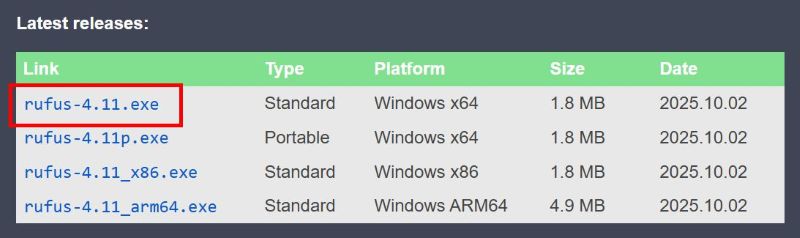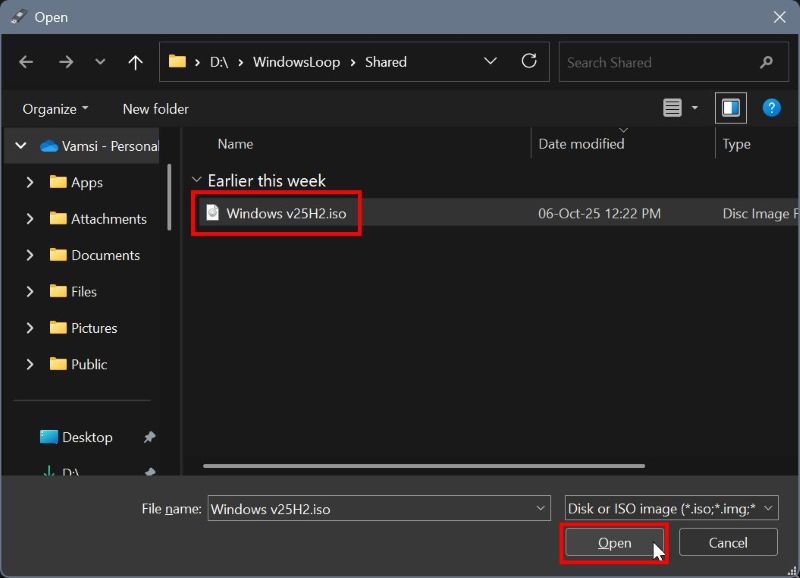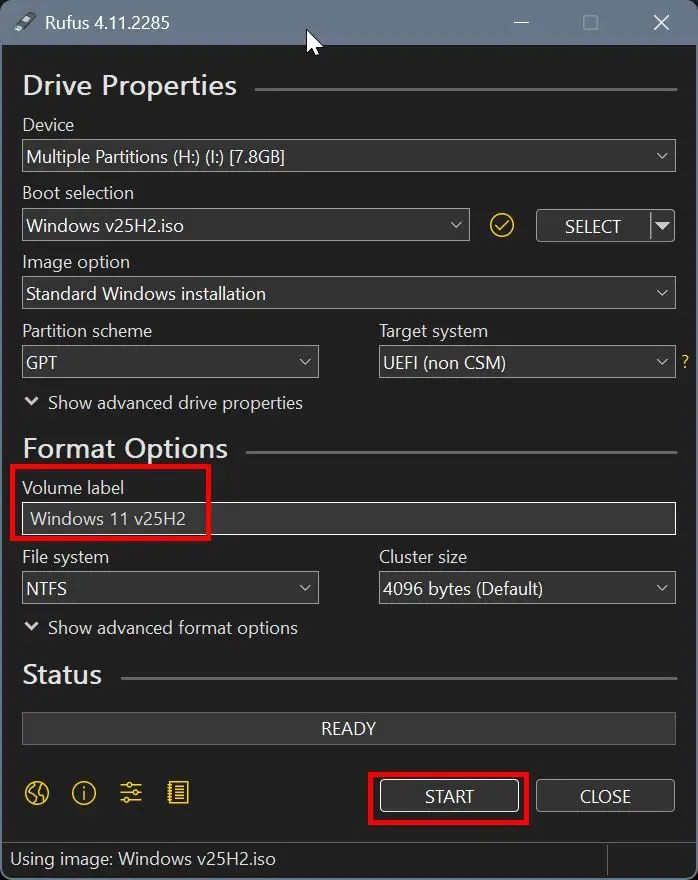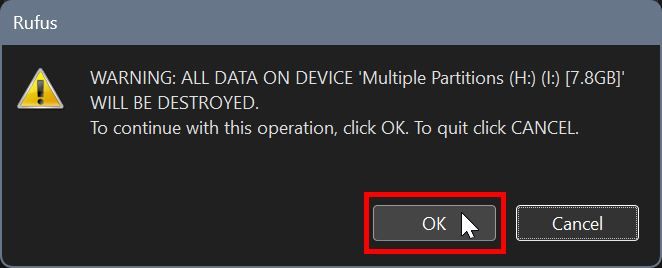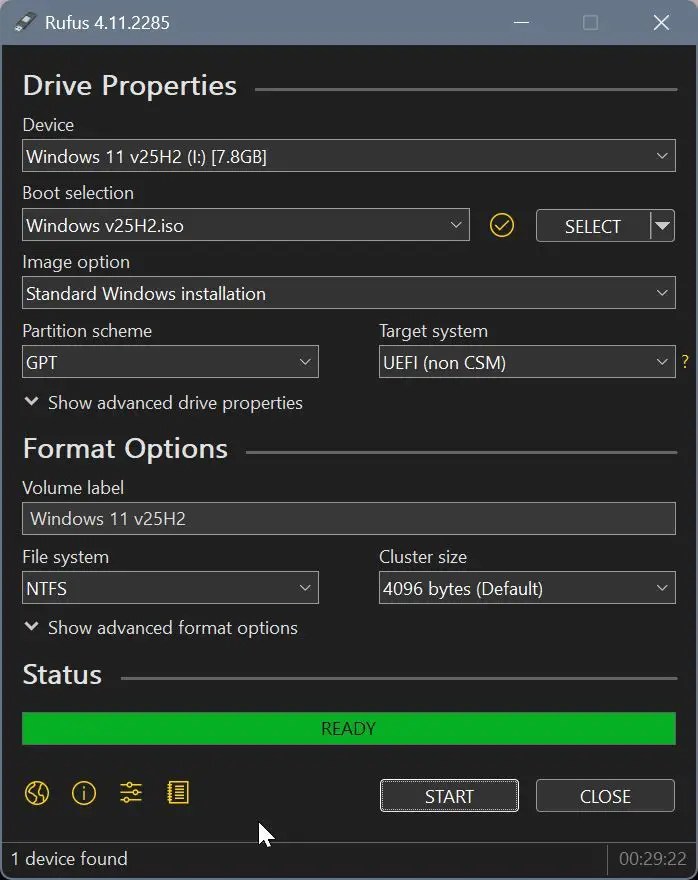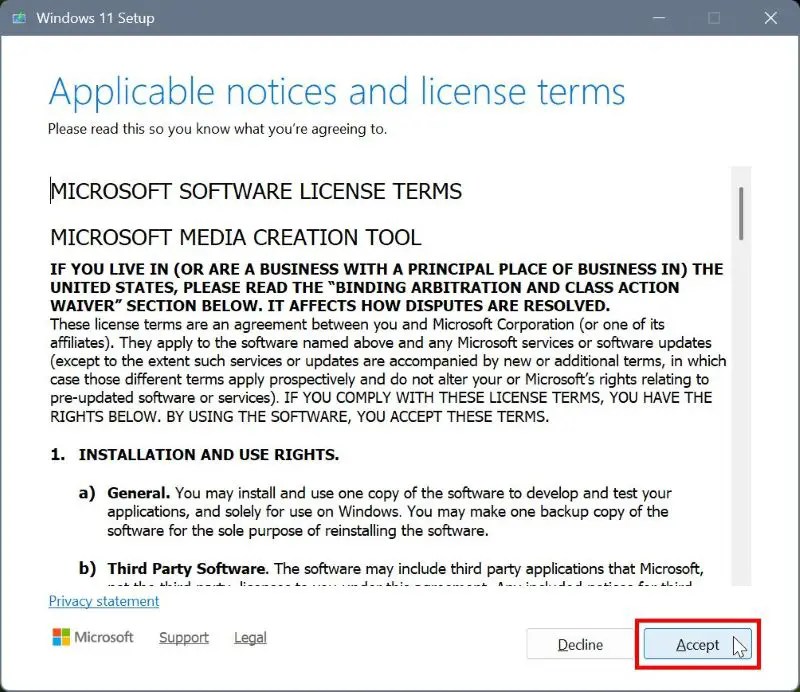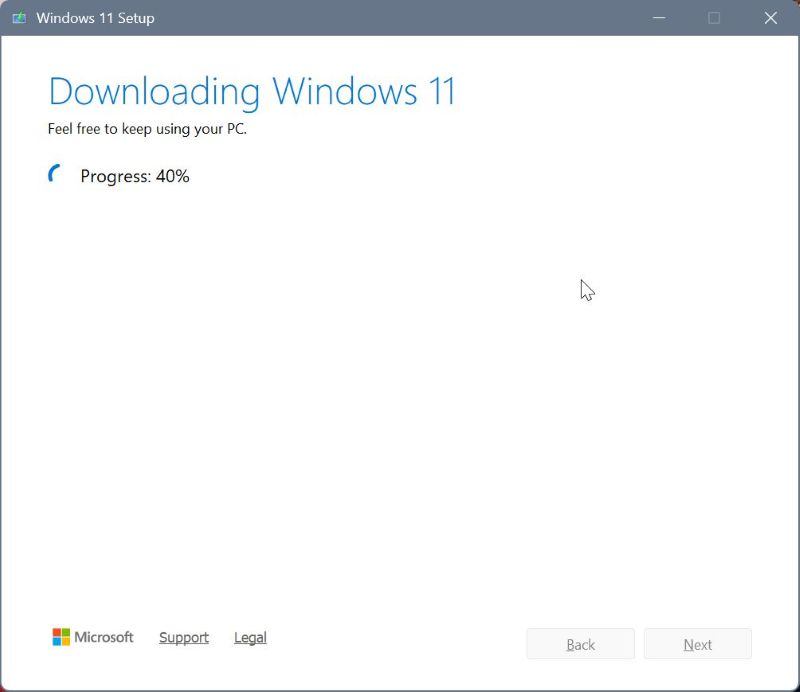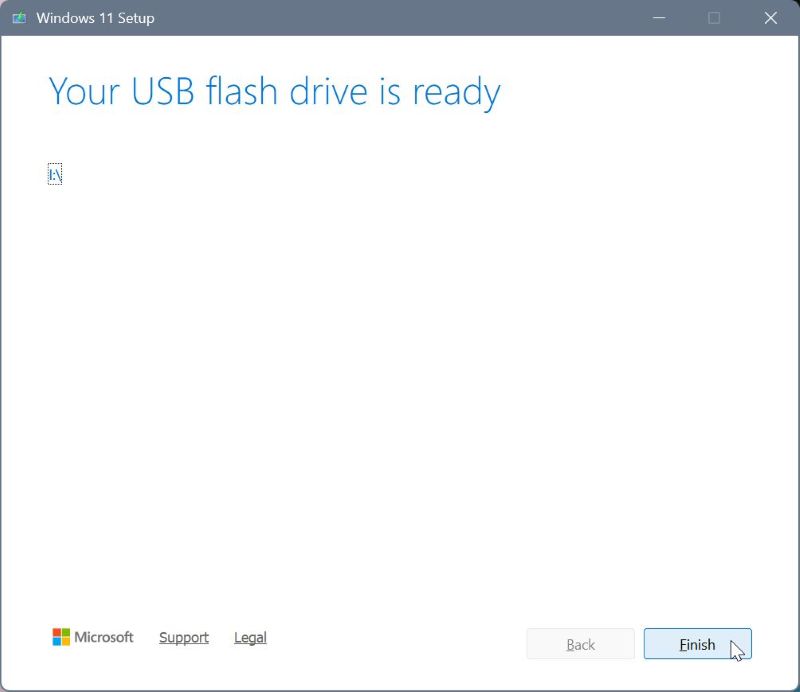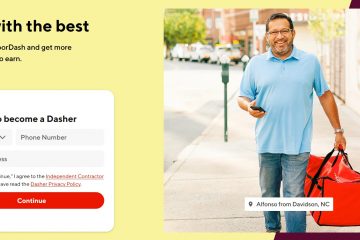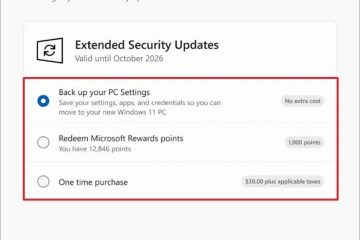Aflați două dintre cele mai ușoare metode pentru a crearea unei unități USB de pornire Windows 11 V25H2 pentru a instala sau a actualiza sistemul de operare.
Microsoft tocmai a lansat V25H2 nou-copt pentru toată lumea. Puteți descărca fișierul ISO Windows 11 V25H2 pentru a-l instala manual pe o mașină nouă sau pentru a-ți actualiza unul existent cu doar câteva clicuri simple. Dar, înainte de a putea face asta, trebuie să creați o unitate USB boottable. În acest ghid rapid și simplu, voi arăta două metode pentru a realiza o unitate USB de pornire cu Windows 11 V25H2 . Prima metodă folosește RUFUS, care vă permite să faceți personalizări de bază în timp ce creați unitatea de pornire. A doua metodă folosește instrumentul oficial de creare a media, care este deosebit de util pentru cei care nu au fișierul ISO ușor disponibil. Să începem.
înainte de a începe
conectați o unitate USB care este de cel puțin 8 GB. Următorul proces va formata unitatea USB. Așadar, asigurați-vă că orice date de pe unitatea USB sunt bazate pe backup.
Creează Windows 11 V25H2 Bootable USB folosind RUFUS
Rufus este un instrument gratuit și open-source care vă ajută să creați o unitate USB boottable cu doar câteva clicuri. Partea cea mai bună este că, de asemenea, vă poate ajuta să ocoliți cerința contului Microsoft pentru a instala Windows 11. Iată cum.
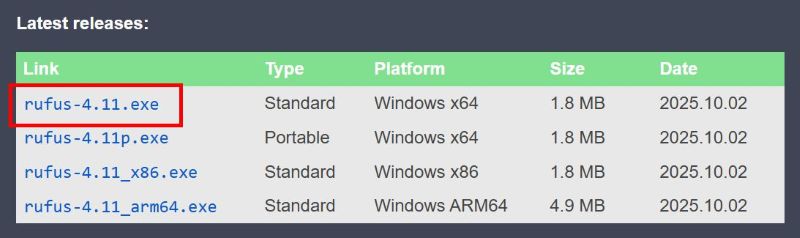
pași detaliate (cu capturi de ecran)
În primul rând, trebuie să descărcăm utilitatea Rufus. Pentru a face acest lucru, îndreptați-vă către site-ul oficial și faceți clic pe „Rufus-4.xx.exe” link în secțiunea „Descărcare”. După descărcarea fișierului, găsiți-l în folderul de descărcări de fișiere Explorer și faceți dublu clic pe it.
Acțiunea de mai sus deschide aplicația Rufus. În ea, selectați unitatea USB din meniul derulant „Device”. Dacă nu vedeți unitatea USB, asigurați-vă că este conectată.
următor, asigură” disc sau ISO imagine “”Meniu derulant și apoi faceți clic pe butonul „ SELECT “de lângă el.
în fereastra Browse, selectați Windows 11 V25H2 Opțiunea „ Open “. Această acțiune adaugă fișierul ISO la RUFUS.
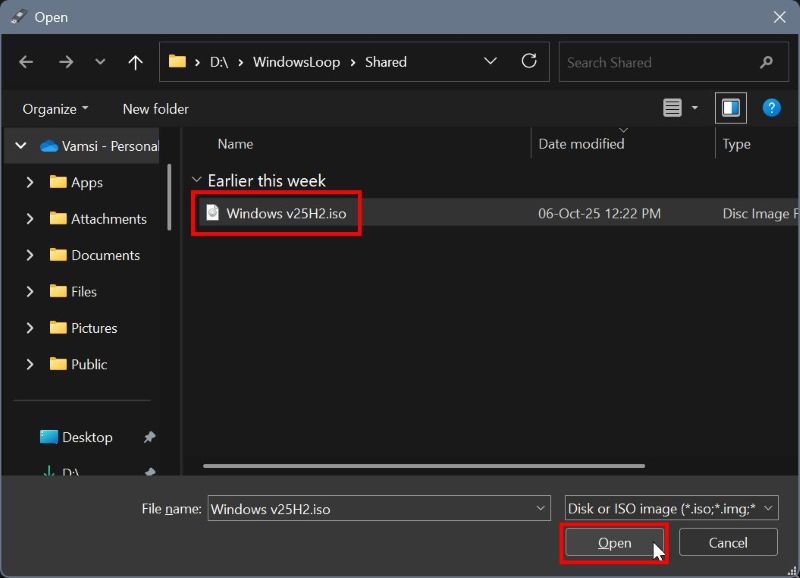
(opțional) puteți Modificați numele de unitate usb Utilizarea „Strong> câmp.
Faceți clic pe butonul „ start “pentru a continua.
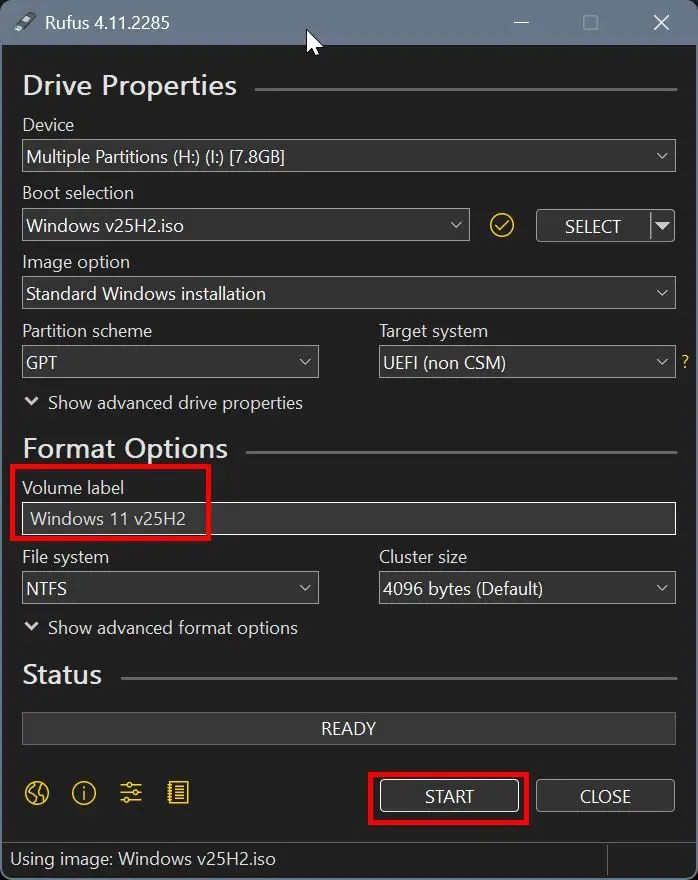
imediat ce faceți asta, veți vedea „ Windows User Experience “. Aici, puteți selecta opțiunile pentru a personaliza instalarea Windows 11. De exemplu, puteți face ca RUFUS să creeze automat un cont de utilizator local selectând caseta de selectare „Creați un cont de utilizator local cu numele de utilizator”.
În mod implicit, Rufus este configurat pentru a elimina cerințele pentru 4 GB+ RAM, securizare Secure Boot, TPM 2.0 și un cont Microsoft. Dacă doriți, puteți debifați aceste opțiuni.
După configurarea opțiunilor, faceți clic pe butonul „ OK ” pentru a continua.
Faceți clic pe” ok “Dialog.
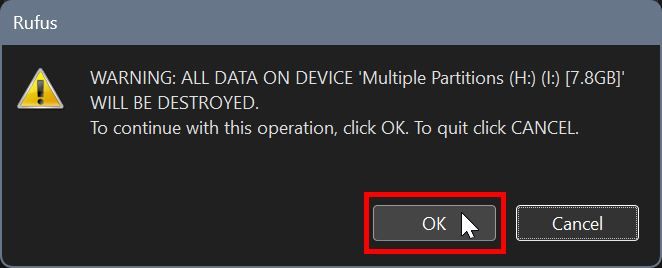
Rufus începe crearea The Boottable UsB usb .
Bara de jos se umple cu culoare verde . În acest moment, puteți închide aplicația și deconecta unitatea USB.
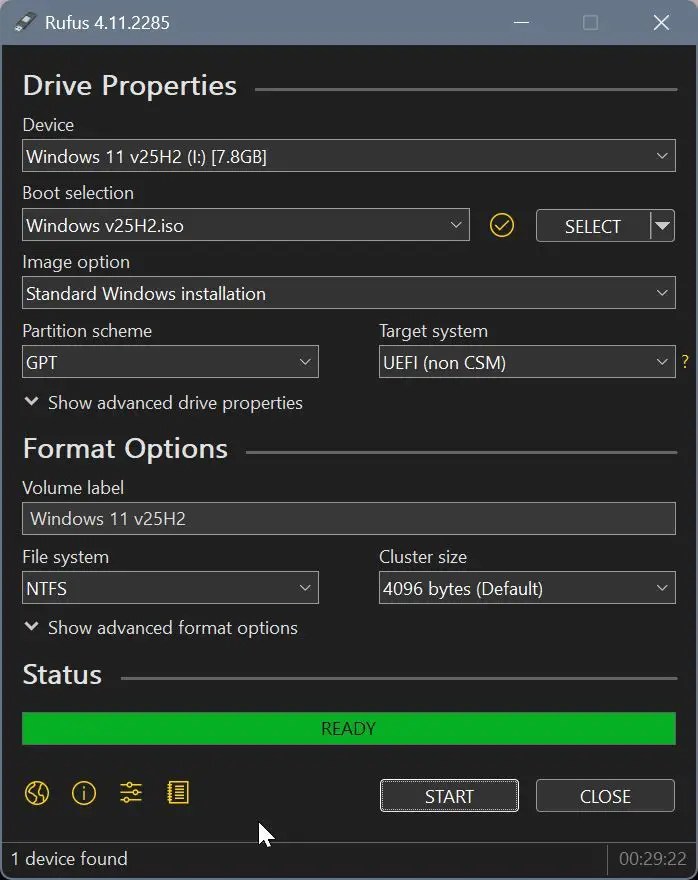
cu asta, sunteți creat the Bootble Usb unitate pentru Windows 11 v25h2 .
Creare Windows 11 V25H2 Bootable USB folosind instrumentul de creare a media
Puteți crea, de asemenea, o unitate de pornire pentru Windows 11 25H2 folosind instrumentul Microsoft Utility, Media Creation. Această metodă este utilă în special dacă nu aveți deja fișierul ISO.
mergeți la The Official Microsoft Download Pagina de descărcare. File.Click Butonul „ Acceptare “.Click„ Next “. Selectați„ USB Flash Drive “și faceți clic pe„ Next “. Selectați unitatea USB și faceți clic pe„ următorul “. Închideți fereastra de instrumente. deconectarea unitatea USB și ați terminat.
pași detaliate (cu capturi de ecran)
În primul rând, trebuie să descărcăm instrumentul de creare a media. Pentru a face acest lucru, Accesați pagina oficială de descărcare Microsoft , derulați în jos la secțiunea „Creare Windows 11 Instalare” și faceți clic pe „ Download Now ” butonul și butonul de descărcare și descărcați, găsiți în fișier. Faceți dublu clic pe el pentru a deschide. Odată ce se deschide, faceți clic pe butonul „ Acceptare “.
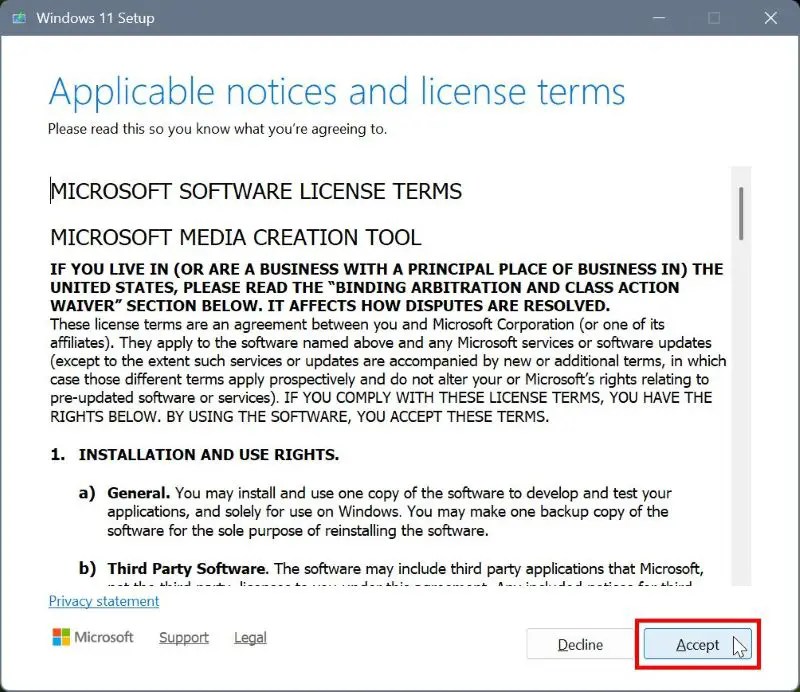
Dacă creați unitatea USB pentru mașina dvs. actuală, asigurați-vă că” Folosiți opțiunile recomandate “„ Next “. În caz contrar, debifați această opțiune, selectați limba la alegere și faceți clic pe „Următorul”.
acum, selectați” Usb Flash Drive “” Buton.

asta este. Instrumentul va descărca acum cea mai recentă versiune a Windows 11 , v25h2 în acest caz și va crea automat unitatea USB boottable.
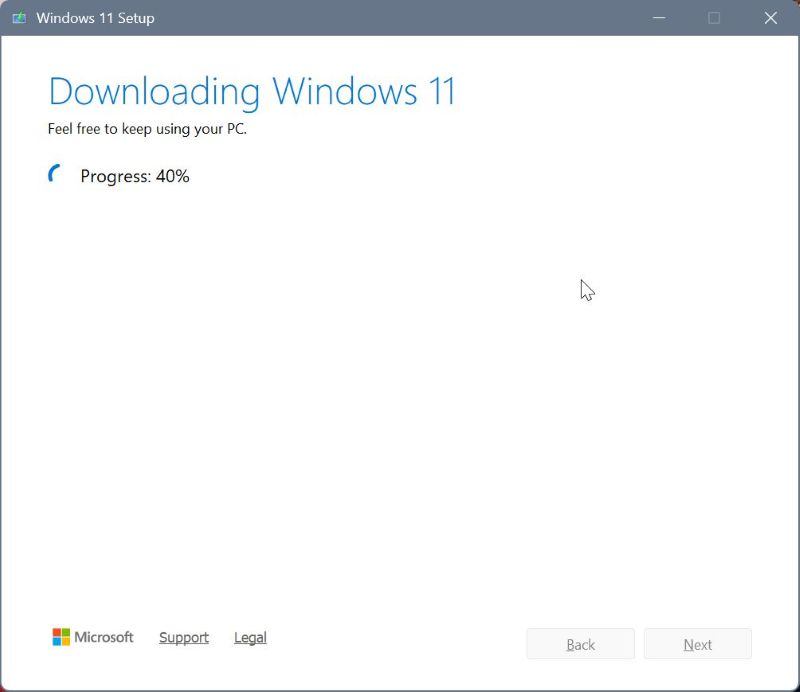
odată ce faceți clic pe” De asemenea, puteți deconecta unitatea USB.
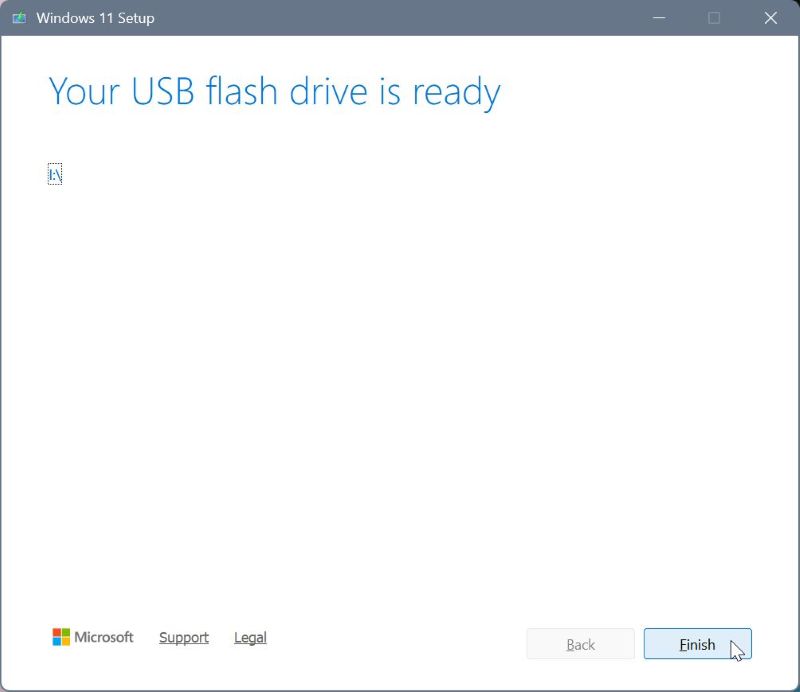
–
care este totul. Este atât de simplu să creezi o unitate USB de pornire pentru a instala Windows 11 V25H2. Dacă sunteți curioși, puteți verifica, de asemenea, dacă unitatea USB poate fi pornibilă. Dacă aveți întrebări sau aveți nevoie de ajutor, comentați mai jos. Voi fi fericit să vă ajut.